كيفية استخدام Hot Corners على جهاز Mac
ماذا تعرف
- في تفضيلات النظام، اذهب إلى مراقبة المهمة واختر زوايا ساخنة.
- استخدم القوائم المنسدلة لتحديد الإجراء لكل زاوية تريد استخدامها وانقر فوقها نعم.
- حرك المؤشر إلى إحدى الزوايا الأربع التي قمت بتنشيطها لاستدعاء الإجراء الذي حددته.
تشرح هذه المقالة كيفية إعداد واستخدام الزوايا الفعالة على نظام Mac. تتيح لك هذه الميزة تنفيذ الإجراءات بسرعة عن طريق تحريك المؤشر إلى زاوية الشاشة.
قم بإعداد Hot Corners على Mac
يمكنك استخدام واحدة أو كل الزوايا الأربع الساخنة حسب تفضيلاتك وتحديد الإجراء الذي يجب اتخاذه من قائمة الخيارات.
افتح تفضيلات النظام بالانتقال إلى أيقونة Apple في شريط القائمة أو باستخدام الرمز في Dock.
-
يختار مراقبة المهمة.
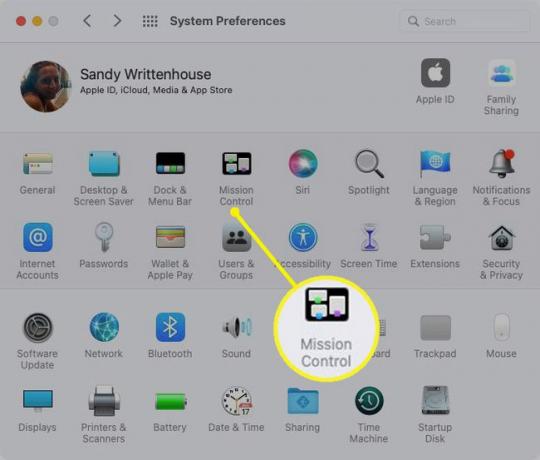
-
يختار زوايا ساخنة في الأسفل.
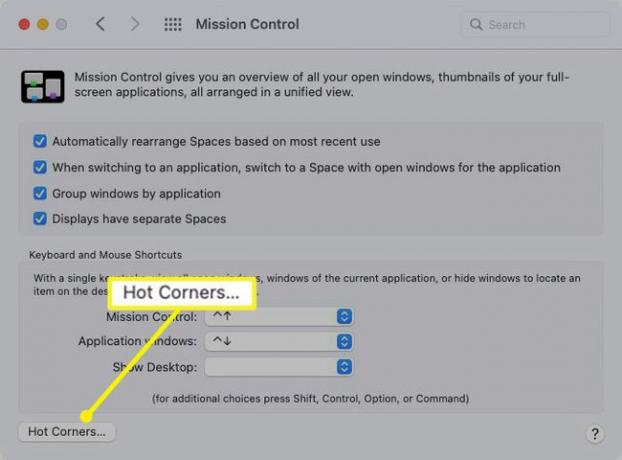
-
سترى على الأرجح شرطات لكل زاوية فعالة باستثناء الزاوية اليمنى السفلية. بشكل افتراضي ، يتم فتح تلك الزاوية ملاحظة سريعة منذ الافراج عن ماك أو إس مونتيري. لكن يمكنك تغييره إذا أردت.
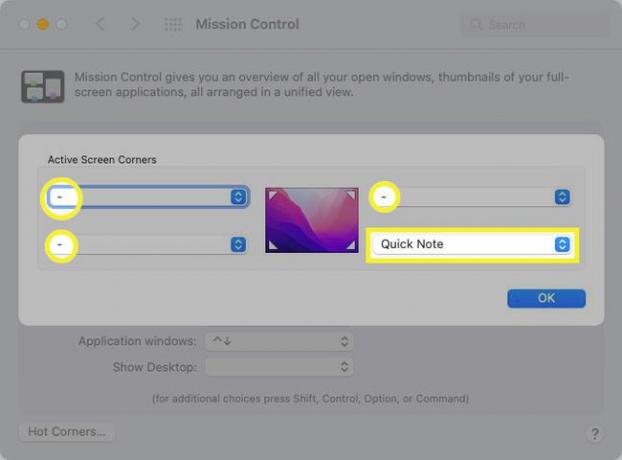
-
استخدم القائمة المنسدلة لكل ركن تريد تنشيطه وحدد الإجراء. لديك عشرة خيارات مختلفة: فتح Mission Control أو مركز الإشعارات ، أو بدء تشغيل شاشة التوقف أو تعطيلها ، أو قفل الشاشة.
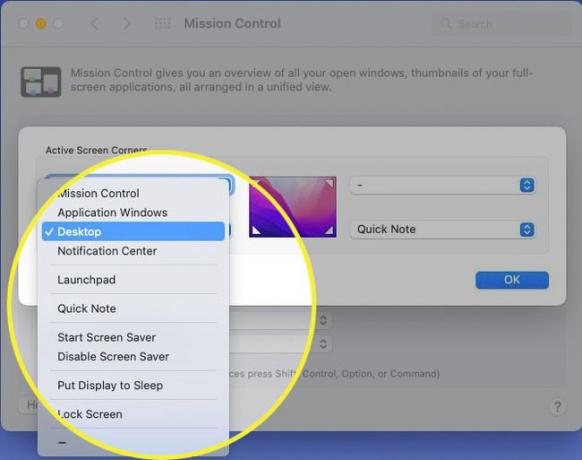
-
إذا كنت تريد تضمين مفتاح تعديل ، فاضغط مع الاستمرار على هذا المفتاح أثناء التحديد. يمكنك استخدام يأمر, خيار, مراقبة, تحول، أو مزيج من هذه المفاتيح. سترى بعد ذلك المفتاح (المفاتيح) معروضًا بجوار الإجراء الخاص بتلك الزاوية الفعالة.
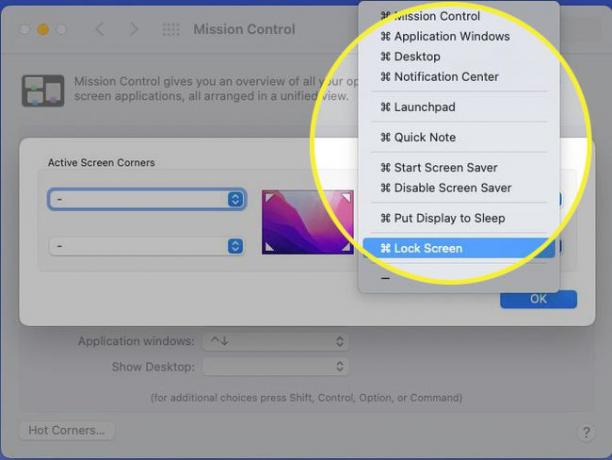
-
لأي ركن لا تريد تنشيطه ، احتفظ بالشرطة أو حددها.
عند الانتهاء ، حدد نعم. يمكنك بعد ذلك إغلاق تفضيلات النظام وتجربة الأركان الساخنة.
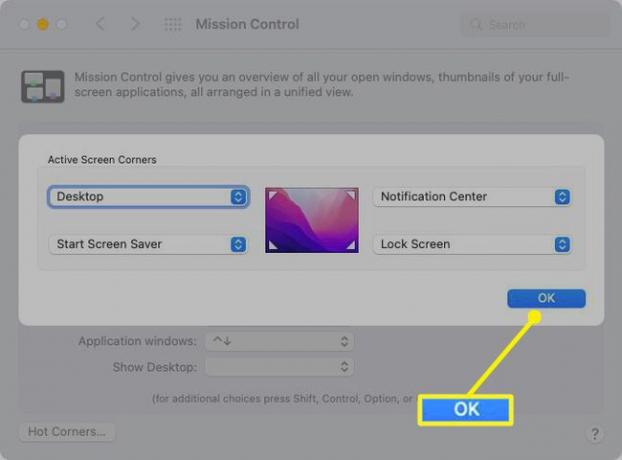
استخدام هوت كورنرز على ماك
بمجرد إعداد الزوايا الساخنة ، من الجيد اختبارها للتأكد من أن الإجراءات التي اخترتها تعمل من أجلك.
حرك المؤشر باستخدام الماوس أو لوحة التتبع إلى أحد أركان الشاشة التي قمت بإعدادها. يجب أن يستدعي الإجراء الذي اخترته.
إذا قمت بتضمين مفتاح تعديل في الإعداد ، فاضغط مع الاستمرار على هذا المفتاح أو مجموعة المفاتيح أثناء تحريك المؤشر إلى الزاوية.
إزالة الإجراءات من الزوايا الساخنة
إذا قررت لاحقًا أن الإجراءات الخاصة بالزوايا الساخنة لا تعمل من أجلك ، فيمكنك إزالتها.
-
الرجوع الى تفضيلات النظام و مراقبة المهمة.
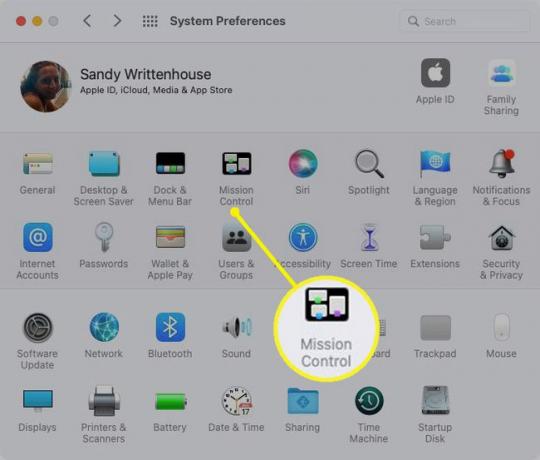
-
يختار زوايا ساخنة.
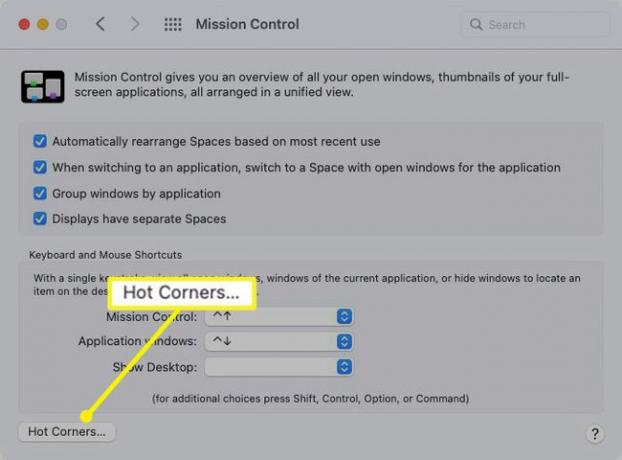
-
بعد ذلك ، استخدم القائمة المنسدلة لكل زاوية فعالة لتحديد الشرطة.
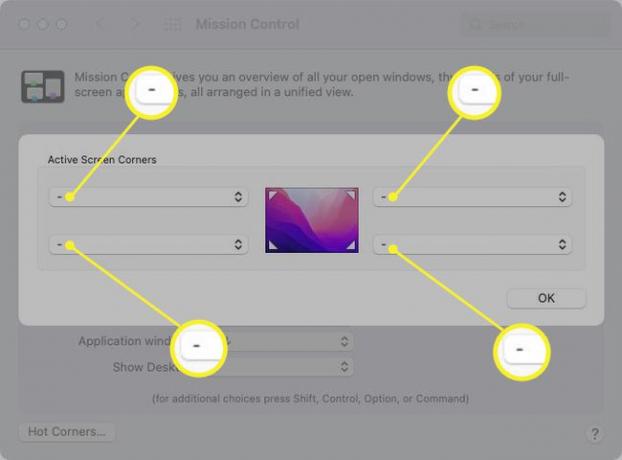
انقر نعم عندما تنتهي. ستعود بعد ذلك إلى زوايا الشاشة العادية بدون أي إجراءات.
ما هي الزوايا الساخنة؟
تتيح لك الزوايا الفعالة على macOS استدعاء الإجراءات عن طريق تحريك المؤشر إلى أحد أركان الشاشة. على سبيل المثال ، إذا قمت بتحريك المؤشر إلى الزاوية العلوية اليمنى ، يمكنك البدء شاشة التوقف الخاصة بجهاز Mac، أو إذا انتقلت إلى الزاوية السفلية اليسرى ، فيمكنك وضع الشاشة في وضع السكون.
بالإضافة إلى ذلك ، يمكنك إضافة مفتاح تعديل مثل Command أو Option أو Control أو Shift. لذلك ، يمكنك إعداد ركن ساخن للمطالبة بضغطة مفتاح عند تحريك المؤشر إلى تلك الزاوية. يمنعك من استدعاء إجراء عن طريق الخطأ إذا قمت بتحريك المؤشر إلى زاوية لسبب آخر أو عن طريق الخطأ.
التعليمات
-
لماذا لا تعمل Hot Corners الخاصة بي على جهاز Mac الخاص بي؟
إذا لم يحدث شيء عندما تمرر المؤشر فوق الزاوية لتشغيل إجراء Hot Corner ، فقد يكون هناك خلل في تحديث macOS الأخير. لإصلاح المشكلة ، حاول إيقاف تشغيل Hot Corners وإعادة تشغيل جهاز Mac وتشغيل Hot Corners مرة أخرى. يمكنك أيضًا محاولة إعادة تشغيل Dock و باستخدام خيار التمهيد الآمن لنظام التشغيل Mac.
-
كيف أستخدم Hot Corners في iOS؟
على جهاز iPhone أو iPad ، انتقل إلى إعدادات > إمكانية الوصول > يلمس > مساعديلمس. قم بالتمرير لأسفل وانقر فوق يسكن التحكم شريط التمرير لتشغيله. ثم اضغط حارزوايا واضغط على كل خيار زاوية لتعيين إجراء Hot Corner المفضل لديك.
-
هل يمكنك استخدام Hot Corners في Windows؟
لا ، ليس لدى Windows ميزة Hot Corners ، على الرغم من ذلك اختصارات لوحة مفاتيح Windows تسمح لك بإطلاق الإجراءات بسرعة. ومع ذلك ، هناك أدوات خارجية مثل WinXCorners التي تحاكي وظيفة Hot Corner.
